Pengguna HP Oppo, pernahkah Anda mengalami kendala dengan koneksi internet yang tiba-tiba berpindah dari 4G ke 3G? Hal ini tentunya cukup menyebalkan. Nah, untuk mengantisipasi gangguan ini, alangkah baiknya Anda mempelajari cara kunci 4G Oppo supaya jaringan tetap stabil.
Tidak sulit untuk mempraktikkan cara kunci jaringan 4G HP Oppo berikut ini. Anda dapat melakukannya tanpa perlu menginstal aplikasi tambahan apapun. Namun, perlu diperhatikan bahwa nama dan letak menu mungkin berbeda, tergantung pada tipe HP Anda dan sistem operasinya.
3 Cara Kunci 4G di HP Oppo agar Sinyal Kuat dan Stabil
Berikut adalah beberapa trik mudah yang dapat Anda coba supaya jaringan 4G di HP Oppo Anda tidak berganti secara otomatis.
1. Cara Kunci 4G di Oppo dengan Kode *#*#3646633#*#*
Oppo punya dua kode panggilan khusus yang dapat Anda gunakan untuk bertukar tipe jaringan. Ikuti langkah-langkah di bawah ini untuk mengakses dial code rahasia tersebut:
- Buka menu panggilan telepon.
- Masukkan kode berikut: *#*#3646633#*#*
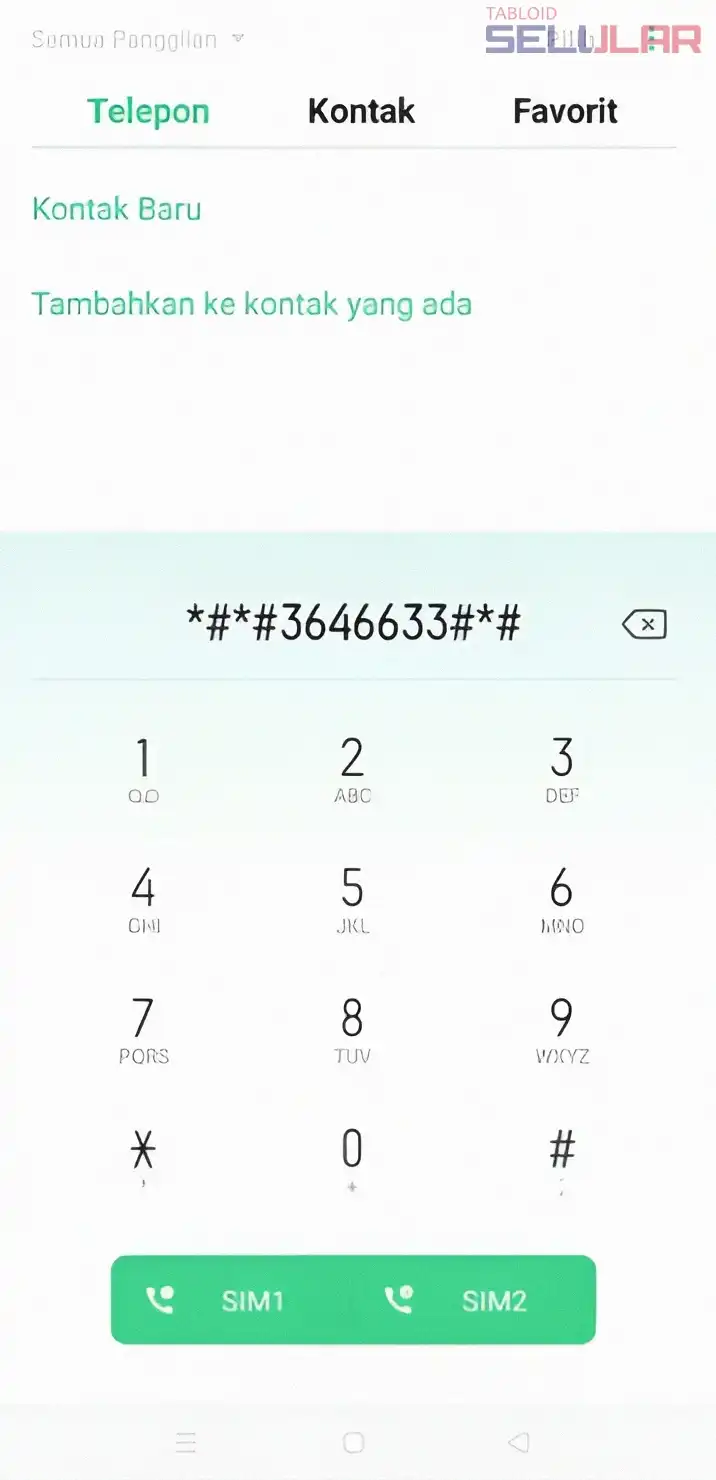
- Jika kode sesuai, EngineerMode akan diaktifkan.
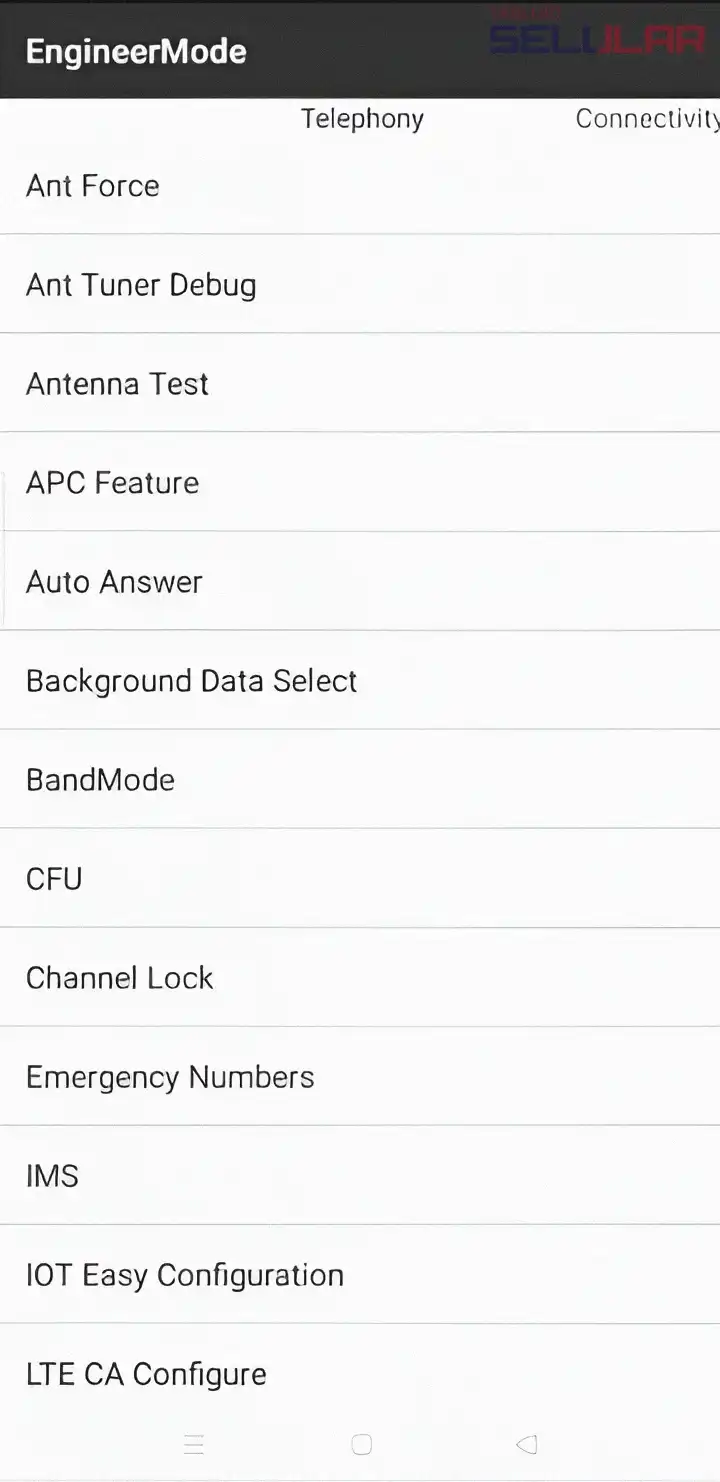
- Di mode ini, scroll ke bawah untuk menemukan opsi “Network Selecting”.
- Pilih kartu SIM yang hendak Anda kunci untuk koneksi 4G.
- Cari “Set preferred network type” atau opsi serupa di dalam menu tersebut.
- Pilih “LTE only” untuk mengunci jaringan ke 4G.
- Kembali ke Home untuk keluar dari EngineerMode.
- Periksa bilah status atau setting jaringan HP Anda untuk memastikan bahwa koneksi Anda sudah benar-benar terkunci ke jaringan 4G.
Baca Juga: 7 Cara Cek Tipe HP OPPO di Pengaturan Hingga Kode
2. Cara Kunci Sinyal 4G Oppo dengan Kode *#800#
Kode panggilan di atas tidak berfungsi di perangkat Anda? Jangan khawatir. Coba alternatifnya berikut ini:
- Buka panggilan telepon dan ketik kode berikut: *#800#
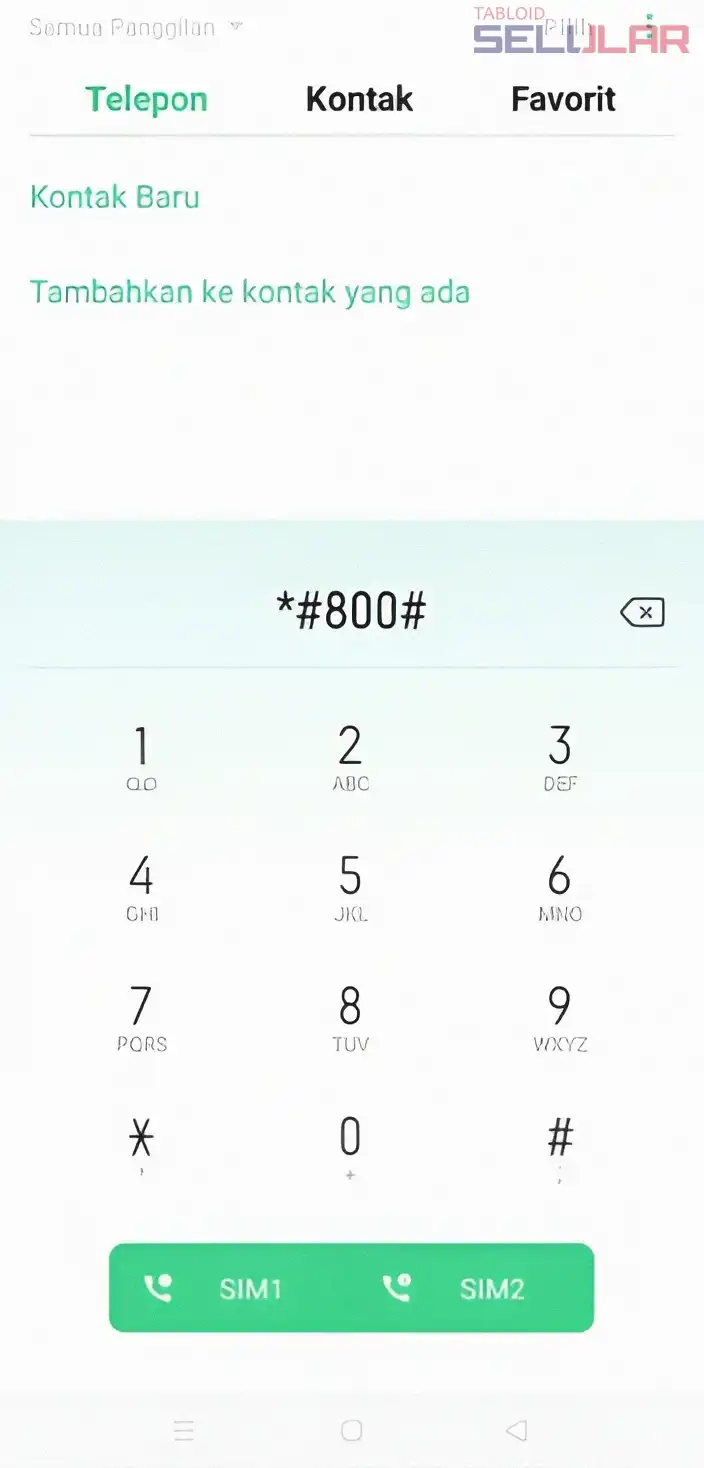
- Seperti sebelumnya, EngineerMode akan muncul di layar setelah Anda memasukkan kode.
- Geser ke kiri sampai Anda menemukan menu “Telephony”.
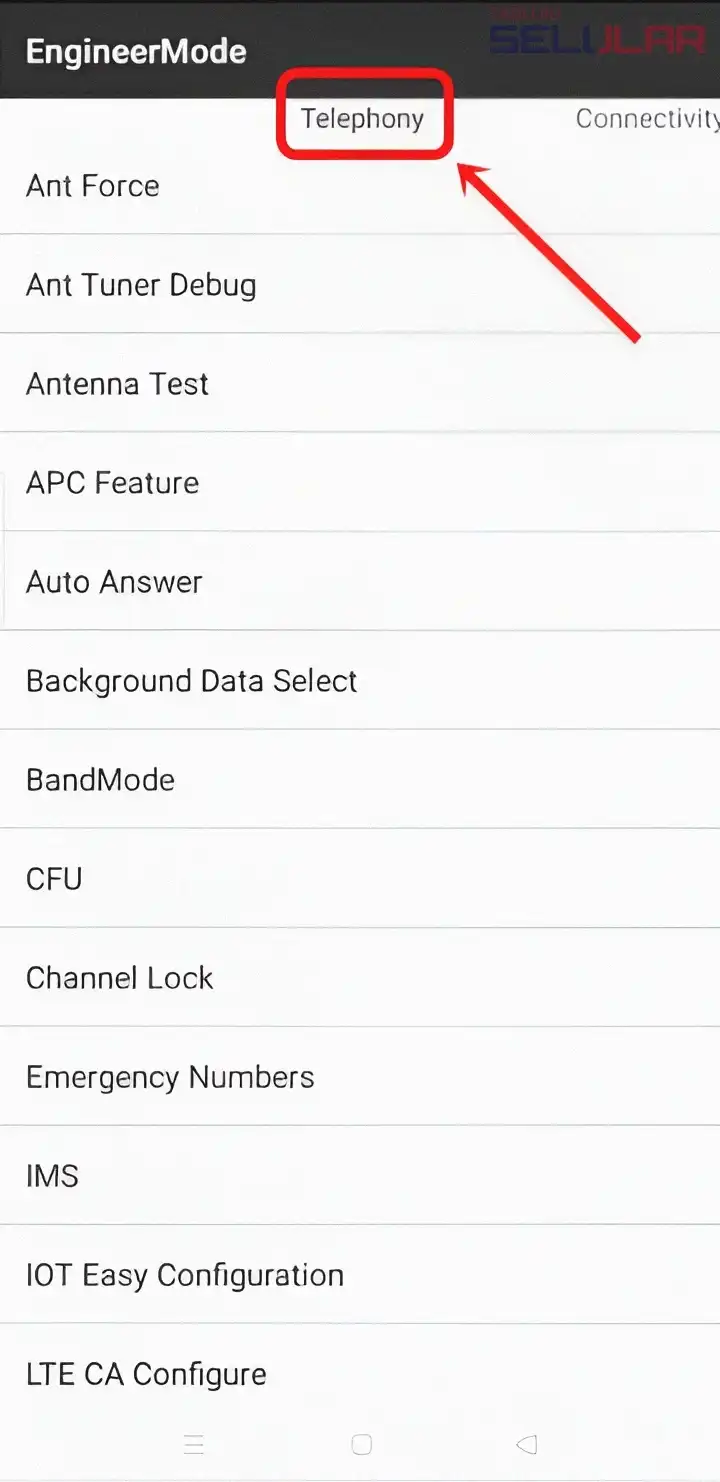
- Di menu tersebut, scroll ke bawah sampai Anda menemukan opsi “Network Selecting”.
- Pilih kartu SIM yang hendak Anda kunci untuk koneksi 4G.
- Cari “Set preferred network type” atau opsi serupa di dalam menu tersebut.
- Pilih “LTE only” untuk mengunci jaringan ke 4G.
- Kembali ke Home untuk keluar dari EngineerMode.
- Periksa bilah status atau setting jaringan HP Anda untuk memastikan bahwa koneksi Anda sudah benar-benar terkunci ke jaringan 4G.
Penting: Harap berhati-hati saat memasukkan kedua kode di atas, karena kode tersebut akan membuka pengaturan lanjutan yang berpotensi memengaruhi kinerja HP Anda.
3. Cara Kunci Jaringan 4G Oppo lewat Setting
Terakhir, Anda dapat mengubah koneksi internet menjadi 4G secara langsung melalui menu pengaturan bawaan HP Anda. Caranya pun tidak kalah gampang. Begini langkah-langkahnya:
- Buka Pengaturan.
- Di menu Pengaturan, cari opsi “Kartu SIM & data seluler”.
- Pilih kartu SIM yang ingin Anda gunakan untuk mengakses internet.
- Cari “Jenis jaringan yang disukai”. Pilih “4G/3G/2G (otomatis)” agar HP Anda dapat terkoneksi ke jaringan 4G.
- Keluar dari menu Pengaturan.
Dengan mengikuti langkah-langkah ini, HP Anda seharusnya dapat terhubung ke 4G sebagai koneksi utama. Akan tetapi, koneksi dapat beralih secara otomatis ke 3G atau bahkan 2G jika Anda mengunjungi kawasan tanpa sinyal 4G atau apabila sinyal di tempat tersebut lemah.
Kesimpulan
Demikianlah tiga cara mengunci 4G LTE Oppo yang sangat praktis untuk Anda coba. Dengan mengikuti langkah-langkah yang sudah dijelaskan, Anda akan selalu terhubung ke jaringan 4G yang memang lebih cepat daripada 3G, generasi pendahulunya.
Dengan demikian, Anda dapat melakukan berbagai aktivitas yang membutuhkan koneksi internet dengan lebih nyaman di ponsel Anda. Misalnya, transfer data dan browsing lebih cepat serta streaming video lebih lancar.
Meskipun begitu, stabilitas jaringan akan tetap bergantung pada faktor-faktor seperti infrastruktur jaringan, lokasi geografis, dan spesifikasi HP Anda.
Faktor terakhir lebih-lebih sangat berpengaruh, karena keberhasilan cara kunci 4G Oppo di atas mengikuti tipe perangkat Anda. Untuk itu, sebaiknya lebih dulu ketahui tipe HP Oppo Anda sebelum mengikuti panduan yang tertera.













